U盘无法启动主因是启动盘制作不当或BIOS模式不匹配,需确保使用Rufus等工具正确制作U盘,选择与BIOS设置对应的UEFI/Legacy模式,优先插入主板后置USB 2.0接口,并通过F12启动菜单手动选择带UEFI前缀的U盘设备,同时确认Secure Boot关闭、CSM开启且设置已保存。
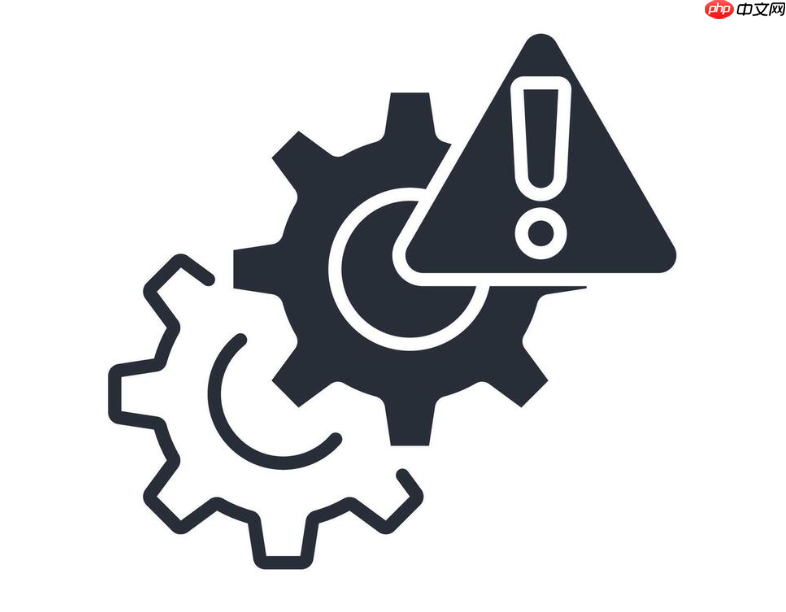
U盘启动盘在BIOS中设置了启动顺序却无法启动,是很多用户在装系统时常遇到的问题。虽然已经将U盘设为第一启动项,但系统仍跳过U盘直接进入原有系统或提示“找不到可启动设备”。这种情况通常不是设置错误,而是由多个细节问题导致的。下面分析常见原因并提供解决方法。
即使U盘能被识别,也不代表它就是一个有效的启动盘。如果制作过程中出错,U盘可能没有写入正确的引导信息。
现代主板支持UEFI和传统Legacy两种启动模式,U盘必须与当前设置匹配才能启动。
部分老主板对USB 3.0(蓝色接口)支持不佳,可能导致无法识别U盘启动。
有时看似设置了U盘为第一启动项,但实际未保存或启动顺序被自动调整。
基本上就这些。U盘无法启动多数是启动盘制作不当或BIOS模式不匹配造成。只要确保启动盘有效、BIOS设置正确、使用合适的USB接口,并通过启动菜单手动选择,基本都能解决。不复杂但容易忽略细节。
以上就是U盘启动盘在BIOS里设置了也无法启动的详细内容,更多请关注php中文网其它相关文章!

每个人都需要一台速度更快、更稳定的 PC。随着时间的推移,垃圾文件、旧注册表数据和不必要的后台进程会占用资源并降低性能。幸运的是,许多工具可以让 Windows 保持平稳运行。




Copyright 2014-2025 https://www.php.cn/ All Rights Reserved | php.cn | 湘ICP备2023035733号